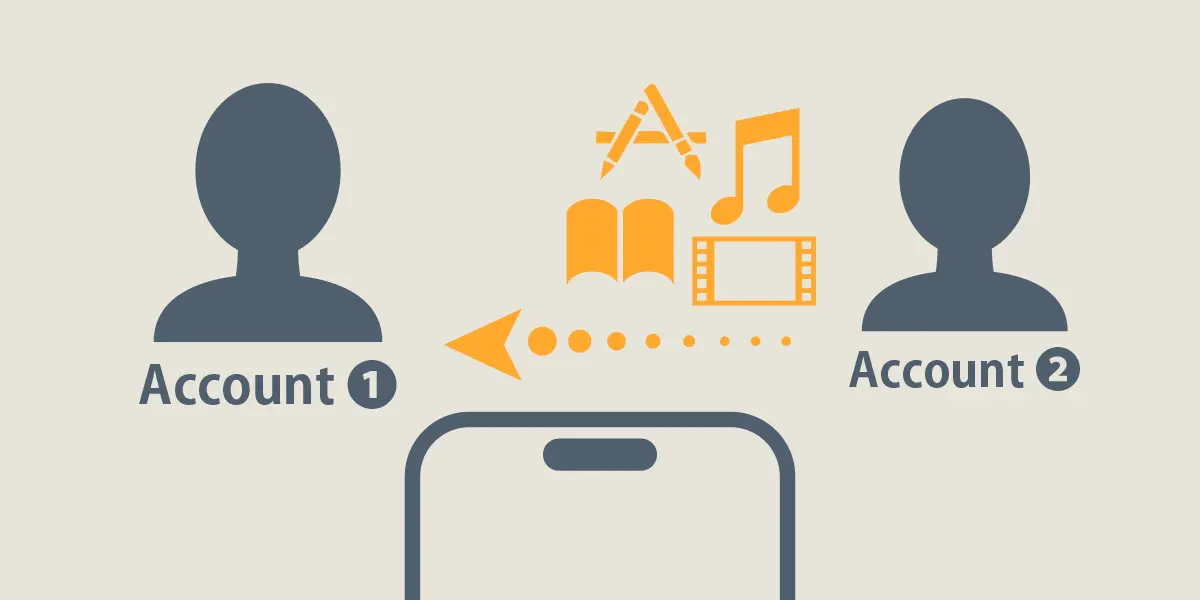複数のApple Account(旧Apple ID)で購入した、アプリ、音楽、映画、ブックなどの購入情報を、ひとつのアカウントにまとめることができます。
なにができる?
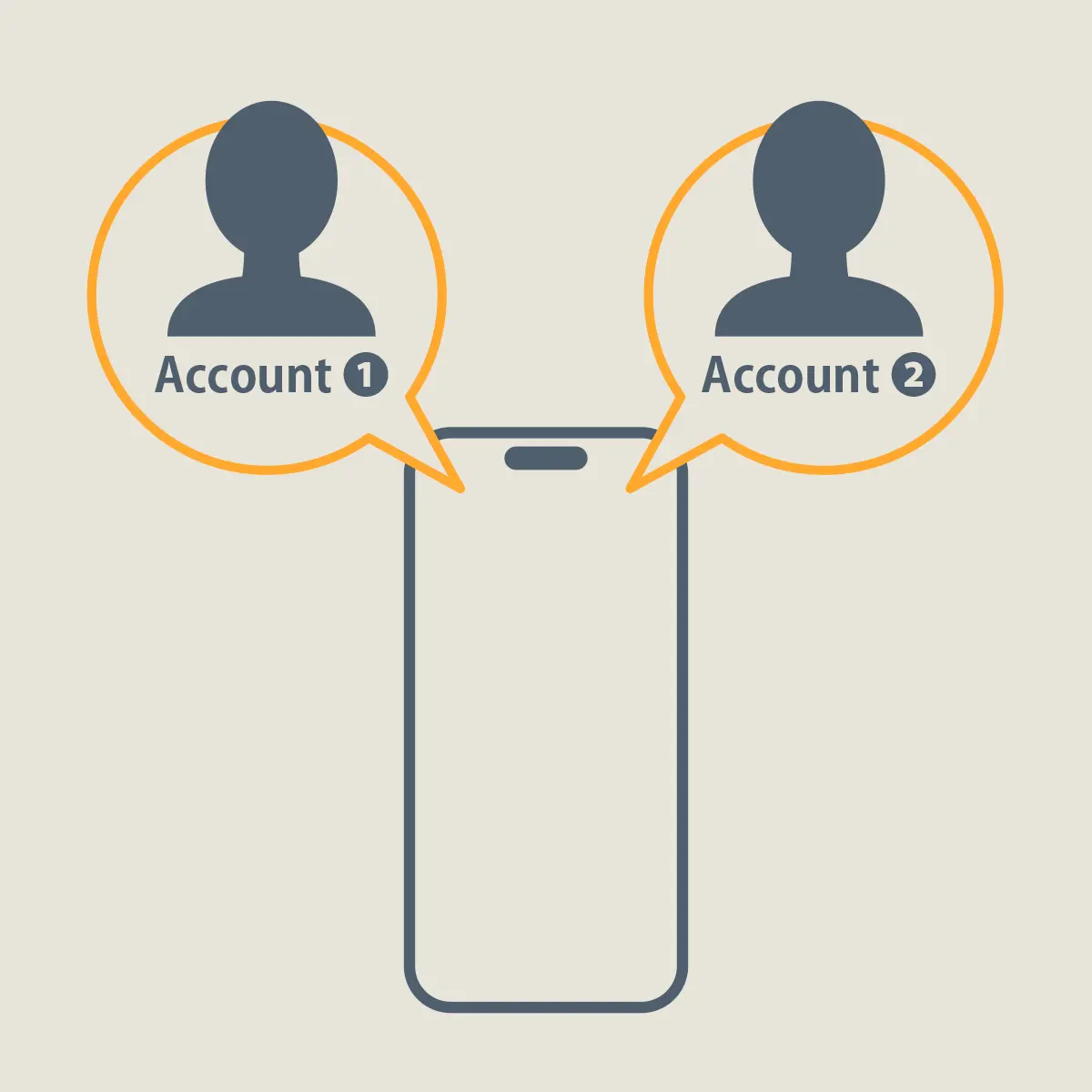
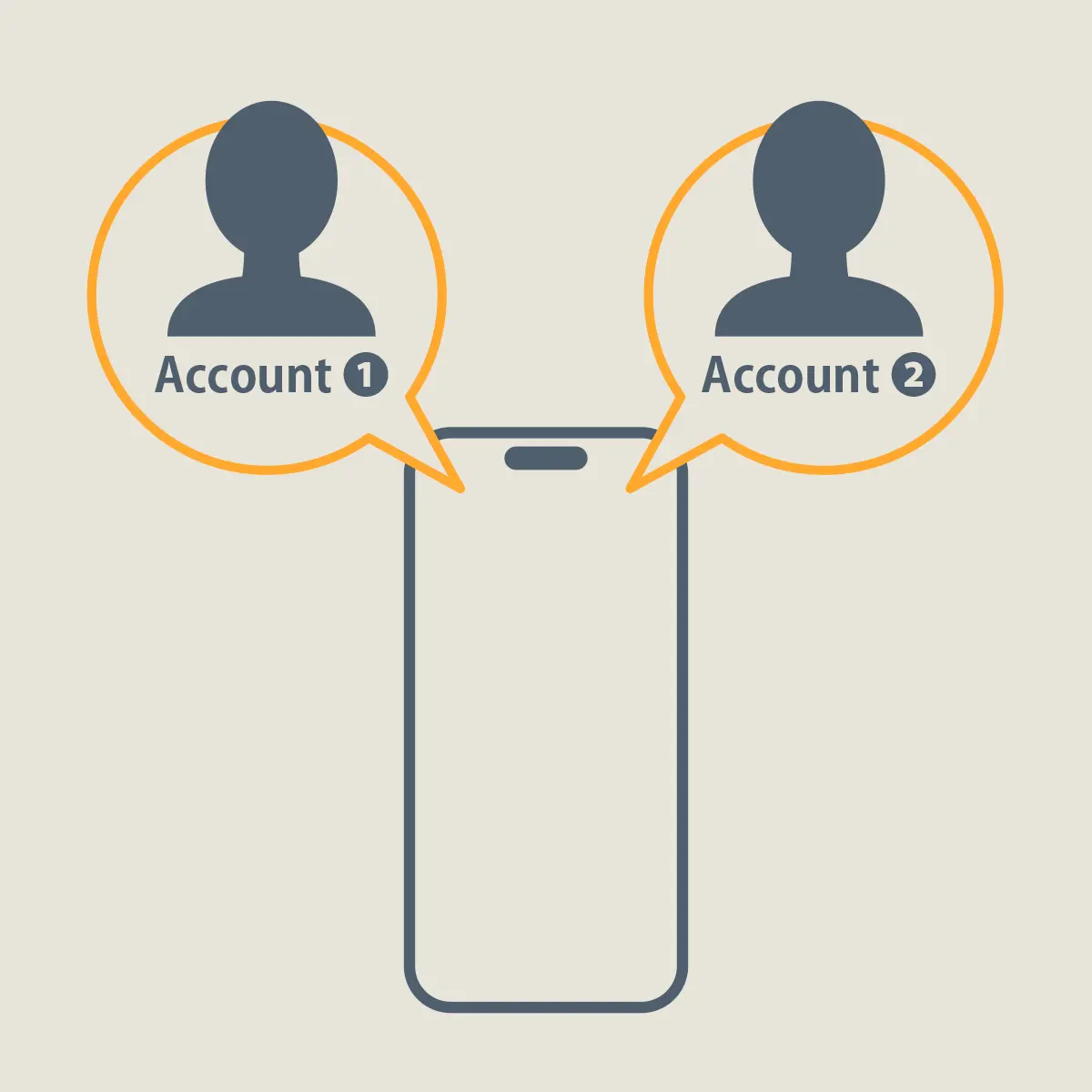
デベロッパー登録用のアカウントを分けたかったり、サインイン(ログイン)用パスワードを忘れるなどしたために、ひとりで複数のApple Accountを作って持っている人ための機能です。
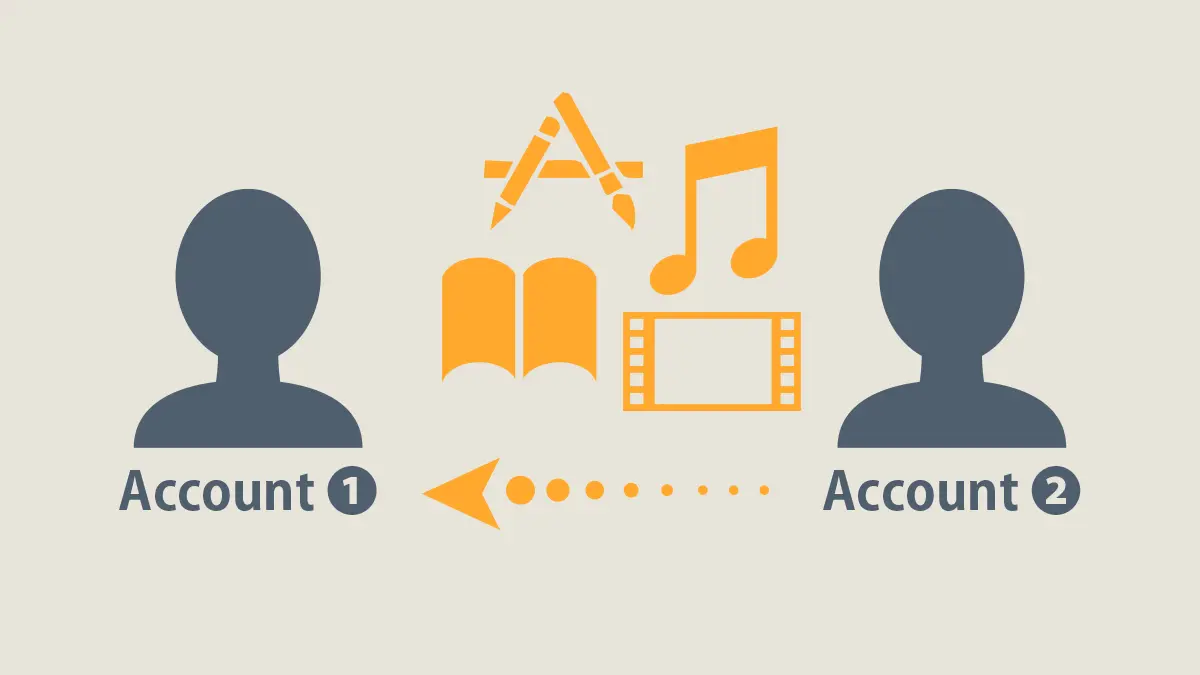
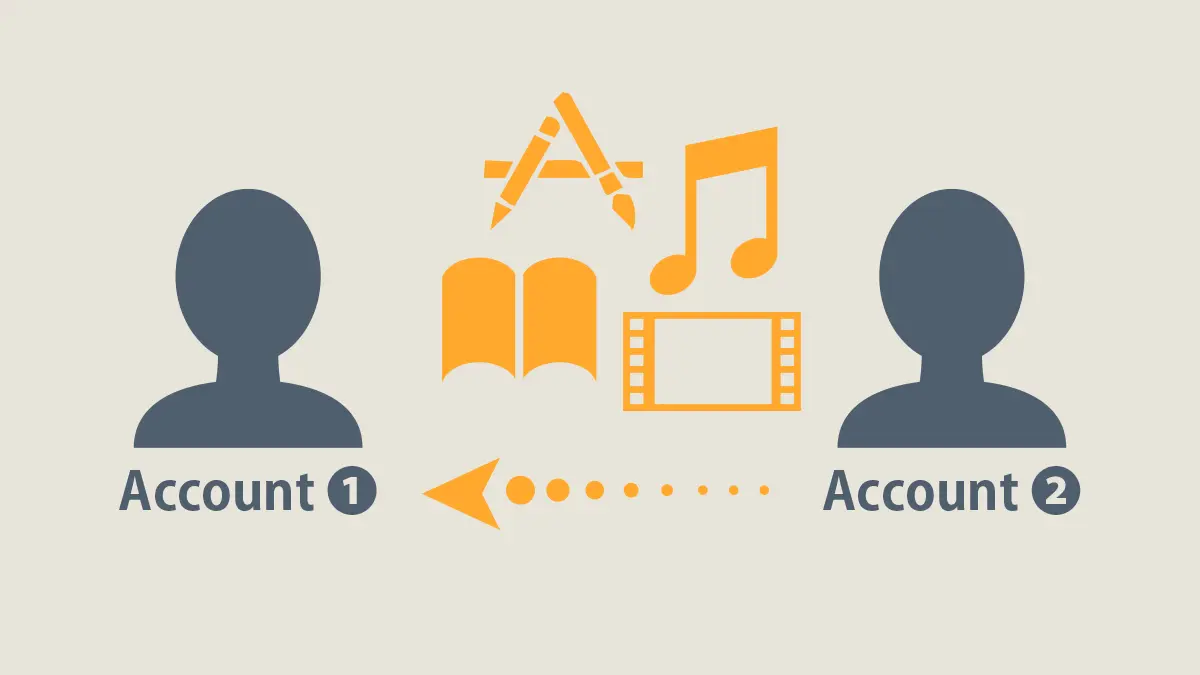
違うアカウントで購入した、アプリ、音楽、映画、ブックのようなデジタルコンテンツの購入情報を、メインのアカウントに移行できます。
サインアウト→サインインして、アカウントを切り替えなくても、自分で買ったアイテムを利用できるようになります。
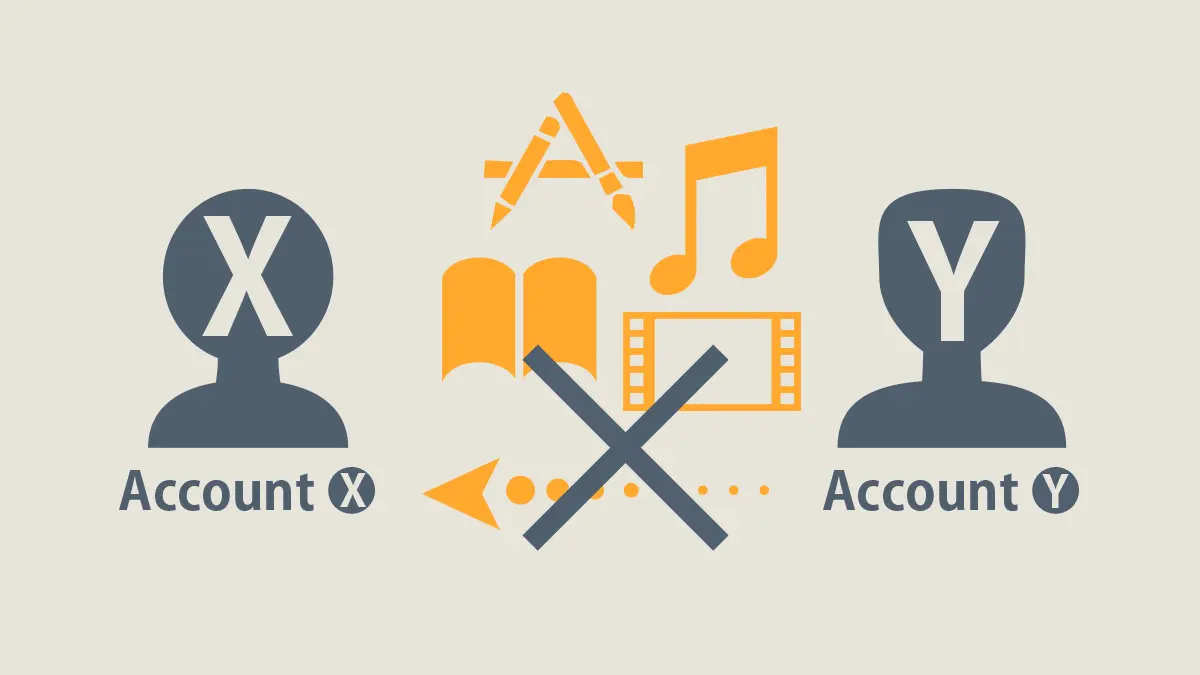
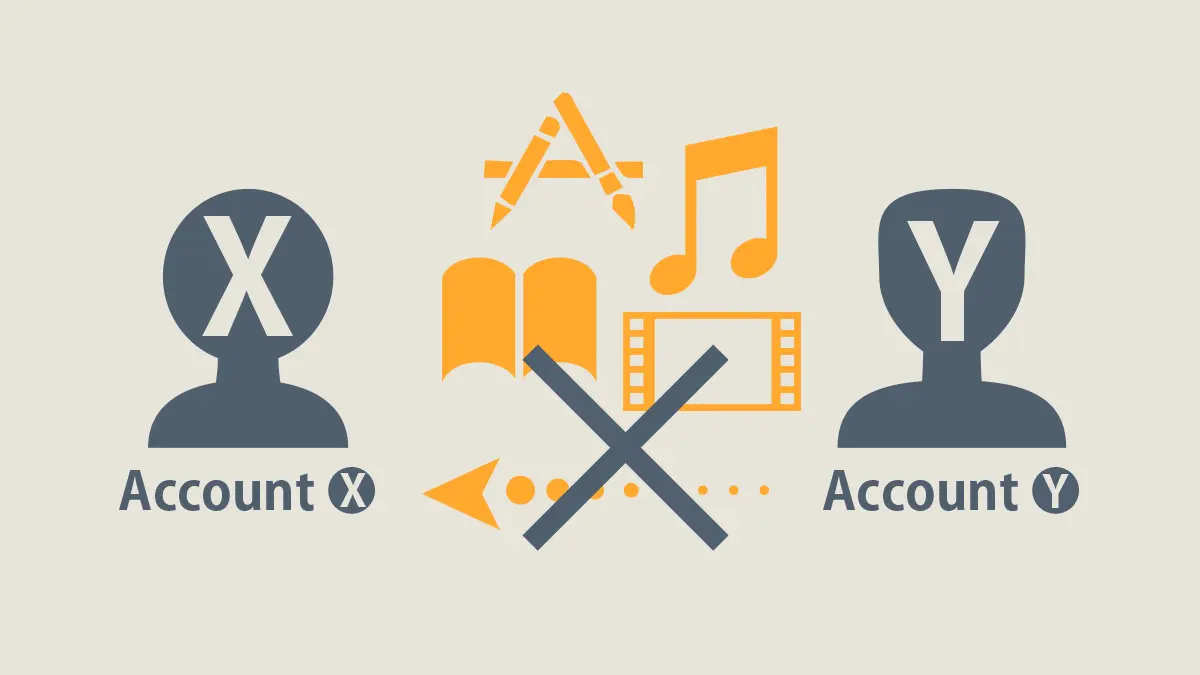
自分のアカウントから、自分のもうひとつのアカウントへと移行するための機能です。
ほかの人からもらったり、ほかの人にあげたりすることはできません。
海外のストアを利用するためにアカウントを作った場合も、違う国・地域のものをまとめることはできません。
移行の条件と、方法・手順
いまiPhoneのサインインに使っているような、メインのアカウントを「プライマリアカウント」。コンテンツ購入に使ったサブのアカウントを「セカンダリアカウント」として、「セカンダリ(サブ)」から「プライマリ(メイン)」に移行する方法として、Appleは案内しています。
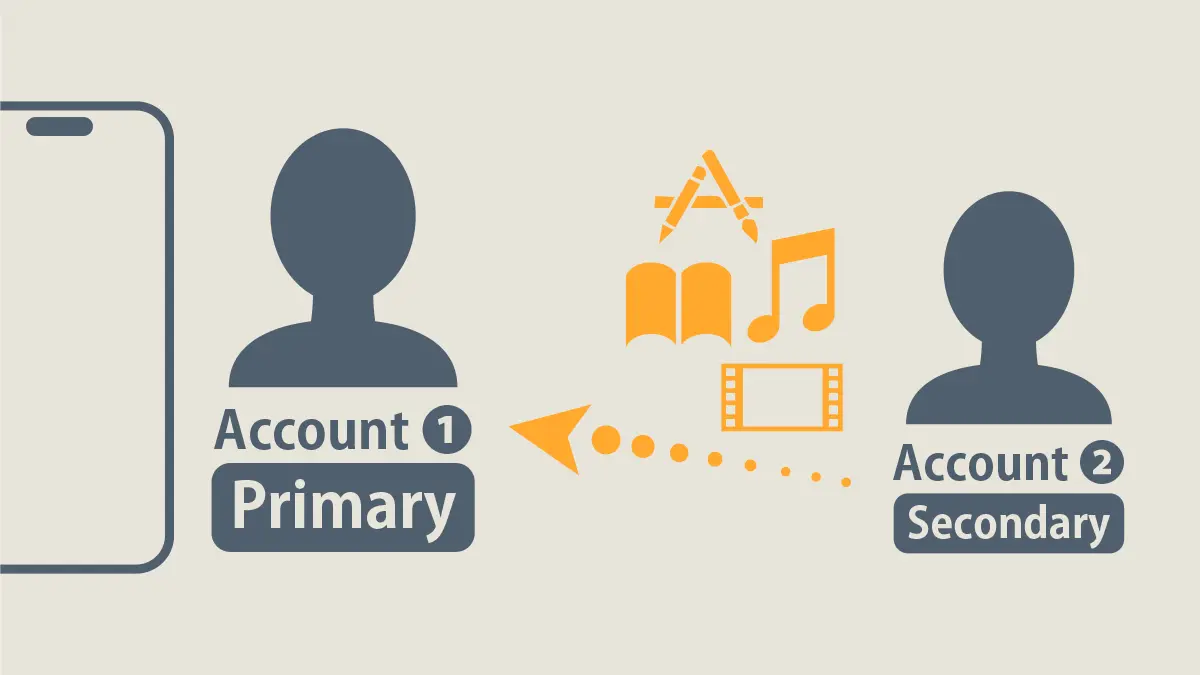
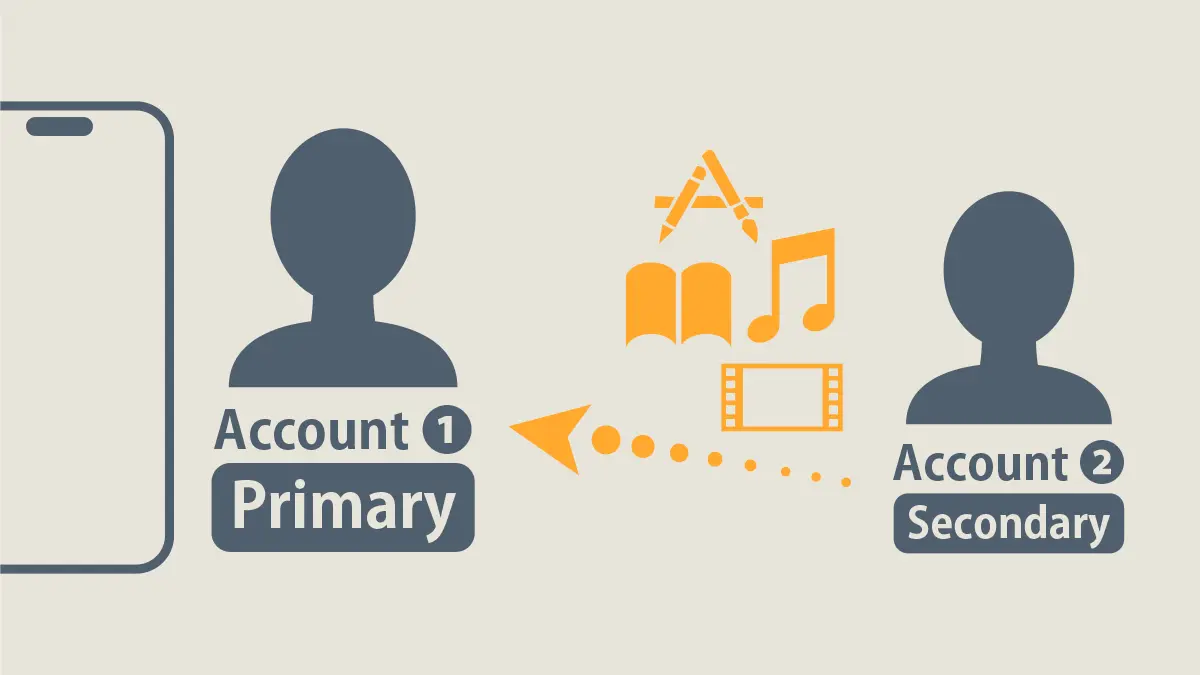
移行元と移行先の、両方のメールアドレスまたは電話番号と、パスワードを把握している必要があります。
パスワードを忘れてしまって、ログインできなくなったアカウントからは移行できません。
移行するには、さらに以下の条件を満たしている必要があります。
- iPhoneまたはiPadで、ふたつのアカウントを利用している
- 移行元となるセカンダリアカウント(サブ)が、別のファミリー共有グループに属していない。購入アイテムの共有に使っていない
- 両方のアカウントの2ファクタ認証をオン
- 購入時の国/地域の設定が、ふたつのアカウントで同じ
- 移行元にレンタルや予約注文がある場合は、完了するまで待つ(予約はキャンセル可能)
- 移行元の最後の購入から、最大15日間経過している
- 移行元に登録した支払い方法に問題がないか確認する
- iPhone/iPadのiOS/iPadOSが最新バージョンにアップデートされている
- EU、英国、インドのユーザーではない
移行の作業は、iPhoneまたはiPad上で行います。
iPhone/iPadの 設定 > ユーザー名 > メディアと購入 を選択し、「アカウントを表示」をタップします。
デバイスでふたつのアカウントを使っていて、条件を満たしている場合は、「購入したアイテムを移行」の項目が現れます。
これをタップしたら、画面の手順にしたがって移行を進めます。
移行するとどうなる?
プライマリアカウント(移行先)の支払い方法は、移行元となったセカンダリアカウントのもので上書きされます。
移行の取り消しをしないかぎり、セカンダリアカウントで、新たな購入などはできなくなります。
セカンダリアカウントで登録中のサブスクリプションは、プライマリに移行されます。
Apple Musicのライブラリなどの情報は、プライマリアカウントでApple Musicを利用している場合は、移行されません。
Appleポッドキャストのライブラリは、セカンダリのもので上書きされます。
移行されない情報もあります。
- iCloudのデータ
- 利用履歴に基づくおすすめ
- 投稿したApp Storeのレビュー
は、移行されません。
移行を取り消すこともできる
移行後に、移行の取り消しをすることもできます。
移行を取り消すには、iPhone/iPadの 設定 > ユーザー名 > メディアと購入 を選択し、「アカウントを表示」をタップします。
「セカンダリアカウント/移行を取り消す」を選択して、手続きを確認します。
移行の取り消しをすると、iCloud+以外のすべてのサブスクリプションが解約になります。
移行を取り消した場合は、1年間はふたたび移行ができなくなります。
(情報はiOS 18.3.1、iPadOS 18.3.1時点のものです)
移行の方法や、移行されるデータなどの詳細は、公式サポート情報を確認してください。